Ihr Smartphone wurde mit einer Vielzahl von Apps geliefert, und Sie haben möglicherweise mehr installiert, seit Sie das Telefon erhalten haben. Wenn Sie mehr Apps auf Ihrem Smartphone haben als Sie verwenden, ist es möglicherweise an der Zeit, einen Frühjahrsputz durchzuführen. Wenn Sie mehrere Apps haben, die dieselbe Aufgabe ausführen, diese aber nicht löschen möchten, entscheiden Sie, welche App die Standardeinstellung ist. Wenn Sie beispielsweise ein Foto öffnen, haben Sie die Möglichkeit, die Galerie-App (oder eine andere heruntergeladene Bild-App) immer oder nur einmal zu verwenden. Wenn Sie die Galerie-App immer öffnen möchten, ist diese App die Standardeinstellung. Wenn Sie Ihre Meinung ändern und die Galerie-App nicht verwenden möchten, ändern Sie die Standard-App in eine andere Bild-App.
Die folgenden Anweisungen sollten unabhängig davon gelten, wer Ihr Android-Handy hergestellt hat: Samsung, Google, Huawei, Xiaomi usw.
Klare Vorgaben
In der Vergangenheit gab es je nach Telefonhersteller und Android-Version verschiedene Möglichkeiten, die Standardeinstellungen zu löschen. Aktuelle Versionen von Android bieten eine einzige und direkte Möglichkeit, Standardeinstellungen pro App zu löschen.
-
Öffnen Sie die Einstellungen App.
-
Tippen Apps & Benachrichtigungen.
-
Tippen Öffnen Sie alle Apps (oder tippen Sie auf Alle # Apps anzeigen), um die vollständige Liste der Apps auf Ihrem Gerät anzuzeigen.
-
Tippen Sie auf die App, mit der Sie die Standardeinstellungen löschen möchten.
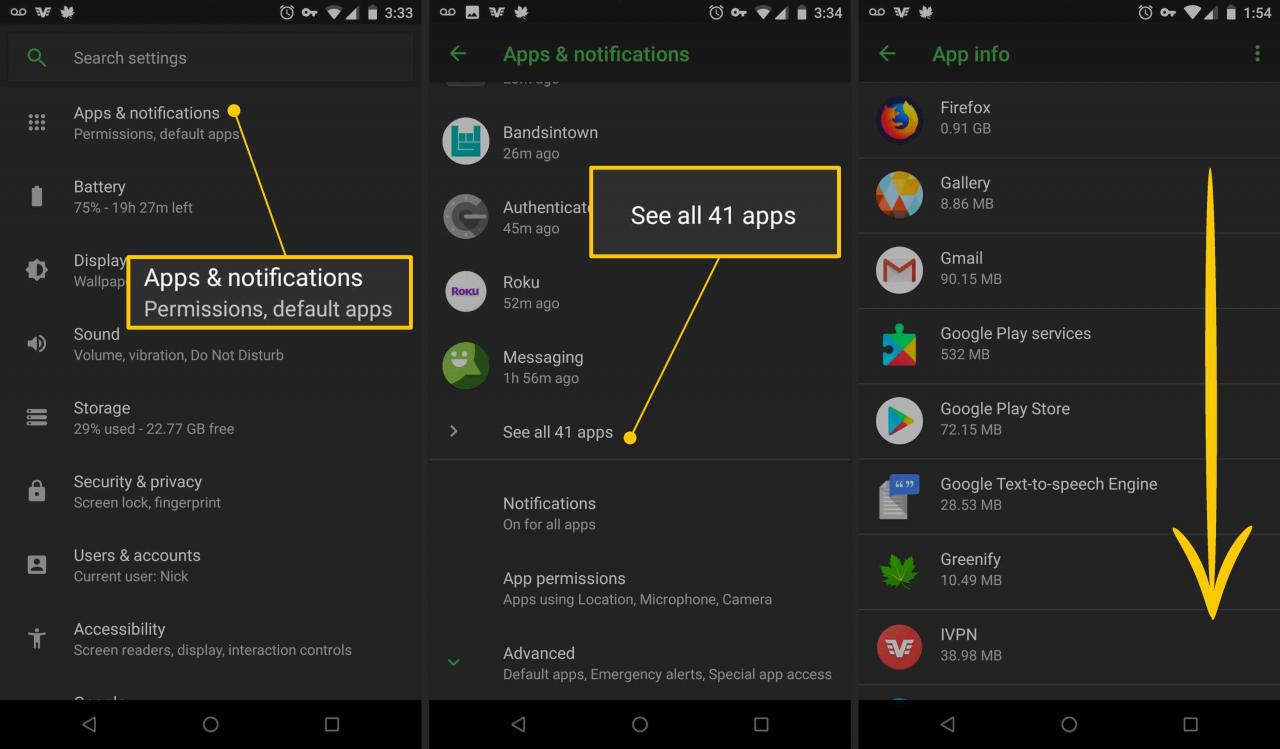
-
Tippen Standardmäßig geöffnet.
-
Tippen Klare Vorgaben um die von Ihnen festgelegten Standardaktionen zu löschen.
Wenn die App für einige Aktionen als Standard festgelegt ist, wird a angezeigt Sie haben diese App standardmäßig gestartet Nachricht und a Klare Vorgaben Möglichkeit. Wenn die App nicht als Standard festgelegt ist, wird angezeigt Keine Standardeinstellungen festgelegt und die Klare Vorgaben Option ist ausgegraut.
-
Nachdem die Standardeinstellungen gelöscht wurden, wird die Seite aktualisiert und a angezeigt Keine Standardeinstellungen festgelegt Nachricht und die Klare Vorgaben Option ist ausgegraut.
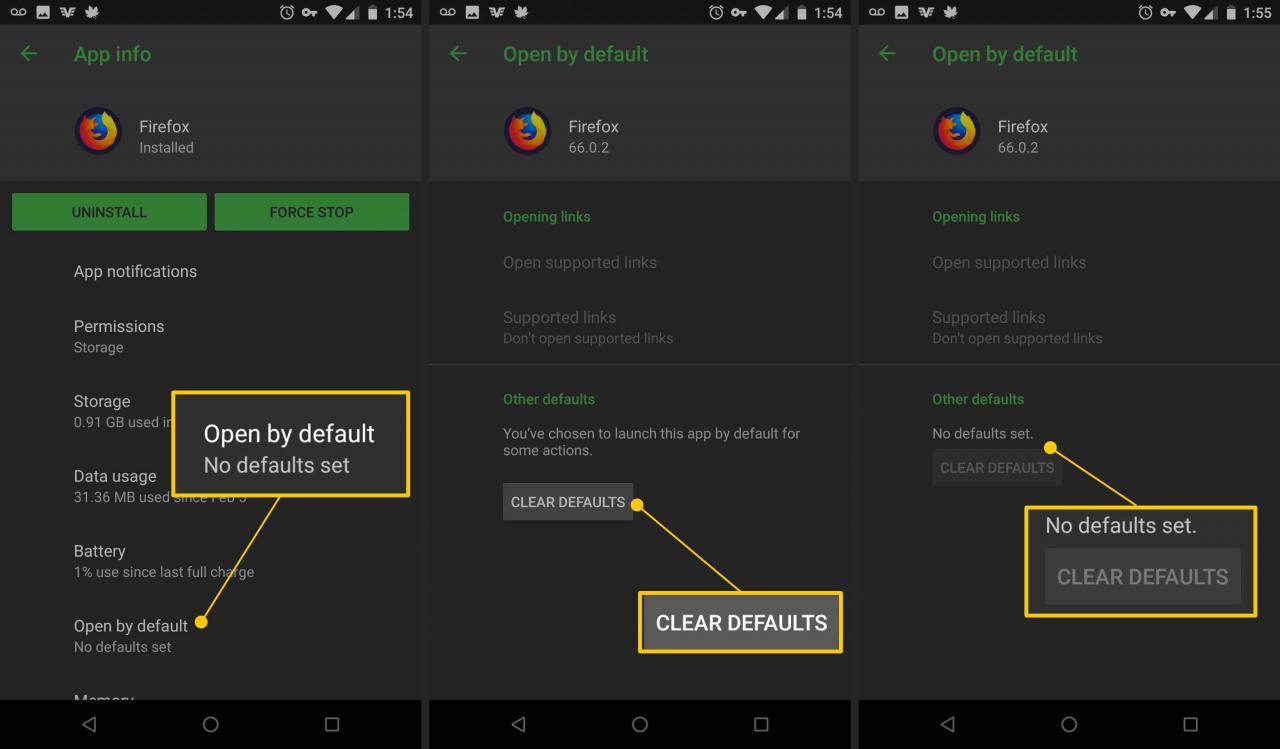
-
Die Standardaktionen, die Sie für diese App festgelegt haben, werden gelöscht und Sie können eine andere App als Standard-App für diese Aktion zuweisen.
Standardeinstellungen festlegen
Wenn Sie auf einen Link tippen oder eine Datei öffnen, wird Ihnen eine Auswahl an Apps angeboten. Nachdem Sie eine App ausgewählt haben, wählen Sie Immer um es zum Standard zu machen oder auszuwählen Nur einmal wenn Sie in Zukunft eine andere App verwenden möchten. Wenn Sie proaktiv sein möchten, richten Sie Standard-Apps in der App Einstellungen ein.
Die Optionen unterscheiden sich geringfügig je nach Version von Android und Gerät. Einige Hersteller installieren ihre eigenen Standardeinstellungen und bieten nur eingeschränkte Möglichkeiten, Änderungen vorzunehmen.
-
Öffnen Sie die Einstellungen App.
-
Tippen Apps & Benachrichtigungen.
-
Tippen Vertiefung.
-
Tippen Standard-Apps.
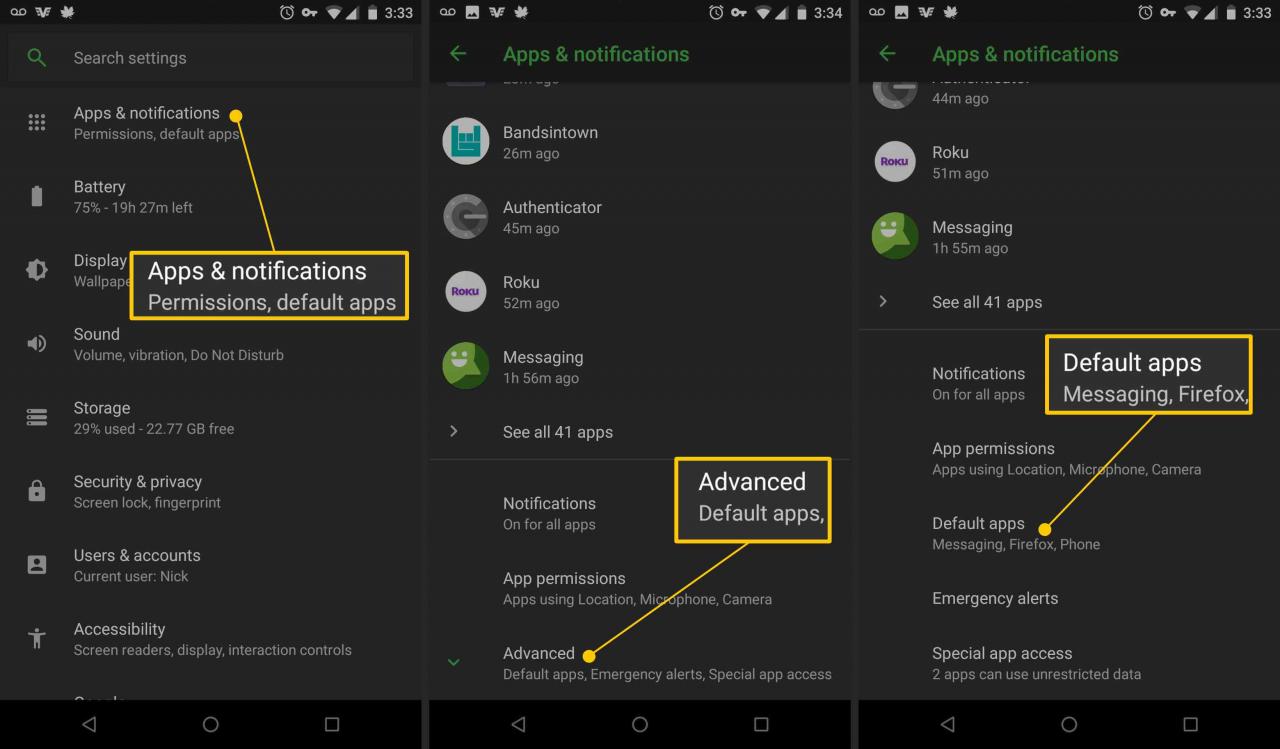
-
Wählen Sie eine Kategorie zum Ändern aus. Wählen Sie beispielsweise einen Standard-Webbrowser, eine Telefon-App oder eine SMS-App.
-
Tippen Sie in der Liste der verfügbaren Apps in dieser Kategorie auf den Kreis neben der App, die Sie als Standard festlegen möchten.
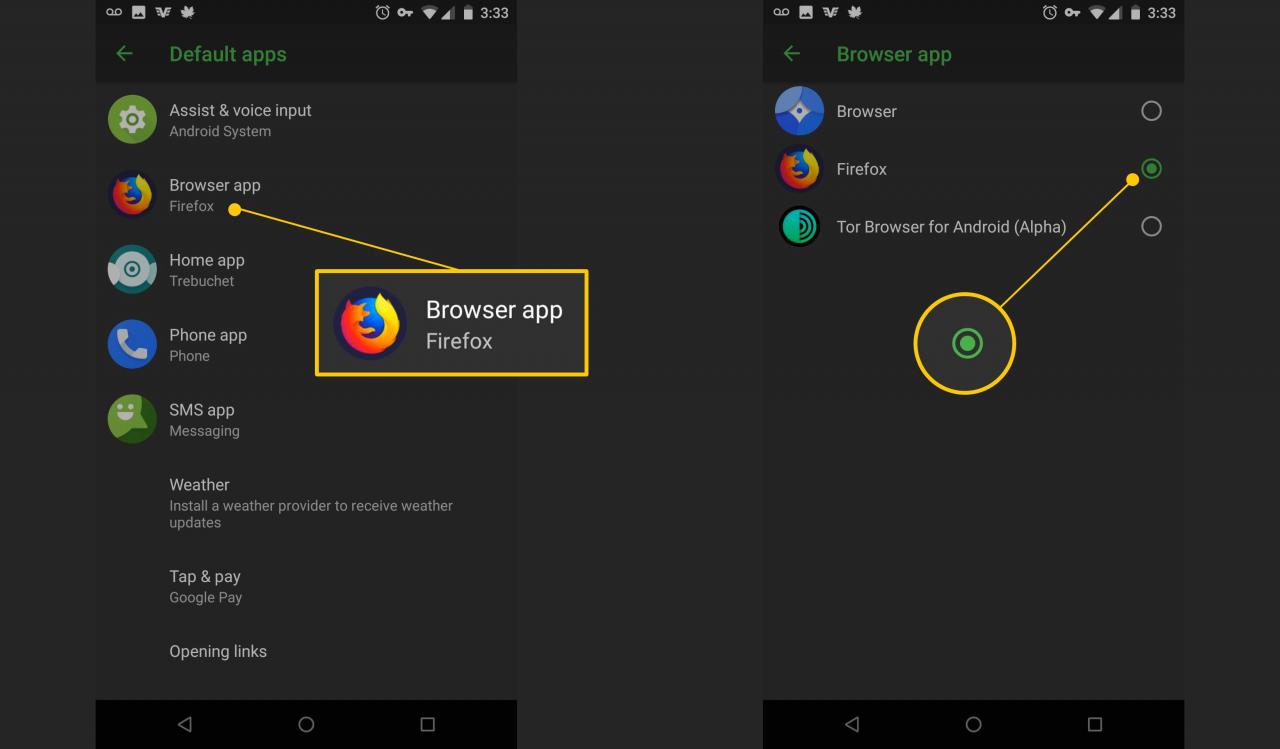
-
Tippen Sie auf den Zurückpfeil, um zur vorherigen Seite zurückzukehren. Ihre ausgewählte App wird standardmäßig aufgeführt.

